אם קיים קליפ שמע או וידאו בקובץ PowerPoint שבו ברצונך לעשות שימוש חוזר במקום אחר, באפשרותך לעשות זאת על-ידי שמירת הסרטון כקובץ מדיה נפרד (.mp4 או .m4a).
|
|
-
לחץ באמצעות לחצן העכבר הימני (או לחץ תוך החזקת מקש Control על macOS) על סמל השמע או הווידאו ולחץ על שמור מדיה בשם.
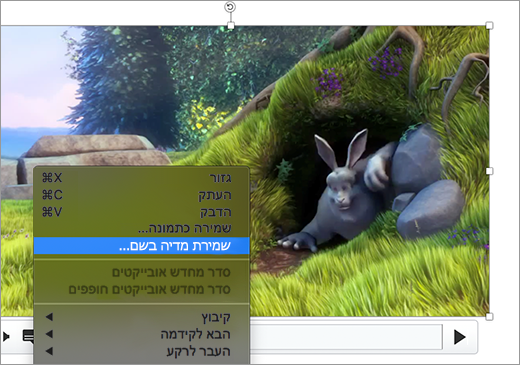
עצה: ודא שלדיסק שלך יש מספיק שטח כדי לשמור את קובץ המדיה, אחרת יהיה עליך לפנות שטח ולנסות שוב.
-
בתיבת הדו-שיח שמירת מדיה בשם, בחר תיקיה והזן גם שם עבור קובץ המדיה.
אם האפשרות שמור מדיה בשם אינה מופיעה בתפריט, יש לך גירסה קודמת שלPowerPoint שאינה תומכת בתכונה זו.
-
בחר שמור.
הערה: החל מ- PowerPoint עבור Windows גירסה 2211 ו- PowerPoint עבור Mac 16.67, אם נוספו כתוביות סמויות או כתוביות בקבצים נפרדים עבור השמע או הווידאו, קבצים אלה יישמרו גם הם לצד קובץ השמע או הווידאו. כל הקבצים יישמרו בתיקיה חדשה בשם שתציין.
התקן עדכונים PowerPoint 2013 כדי להשתמש בתכונה זו
אם אתה משתמש ב- PowerPoint 2013, ודא שהתקנת בו את העדכונים הנחוצים כדי שתוכל לשמור קובץ מדיה.
בדוק את הפעולות הבאות:
-
התקן את גירסה 15.0.4641.1001 ואילך עבור גירסת ' לחץ והפעל '.
-
התקן את שני העדכונים הללו (KB2883051 ו- KB2883052) עבור כל הגירסאות למעט 'לחץ והפעל'.
לאחר התקנת העדכונים הנכונים, תוכל לשמור את קובץ המדיה.











